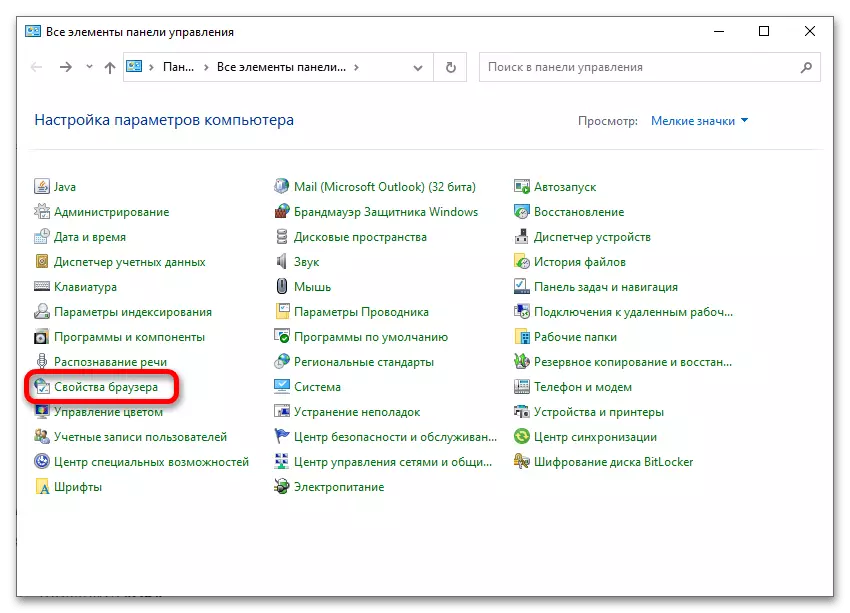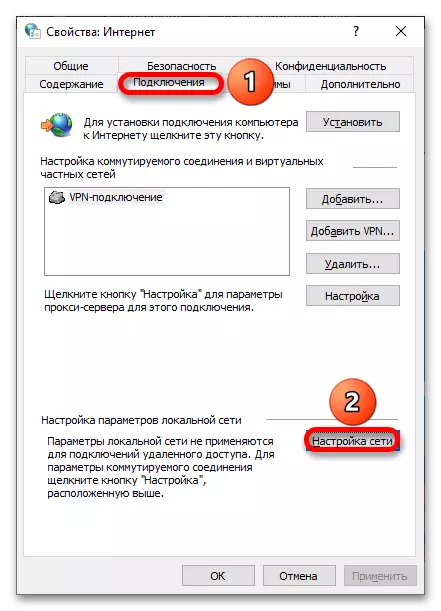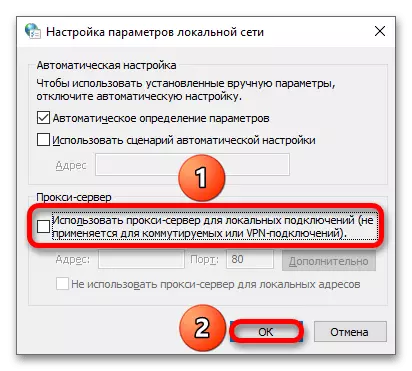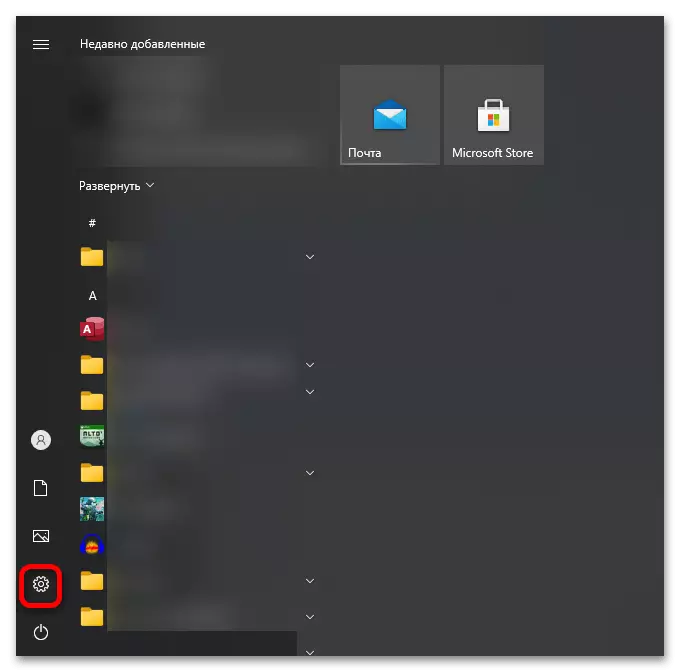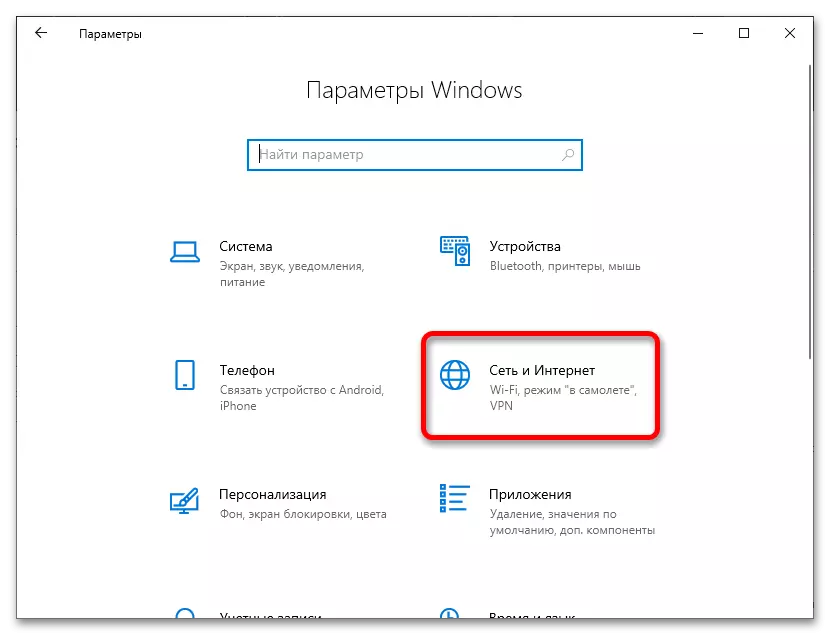Dull 1: "Paramedrau"
Yn y panel lleoliadau diweddaru, mae'n hawdd iawn diffodd y dirprwy o draffig.
- Ffoniwch y ddewislen Start. Cliciwch ar yr eicon Gear i ddechrau'r ddewislen Settings PC.
- Ewch i "Rhwydwaith a Rhyngrwyd".
- Agorwch y tab Gweinydd Proxy ar y bar ochr.
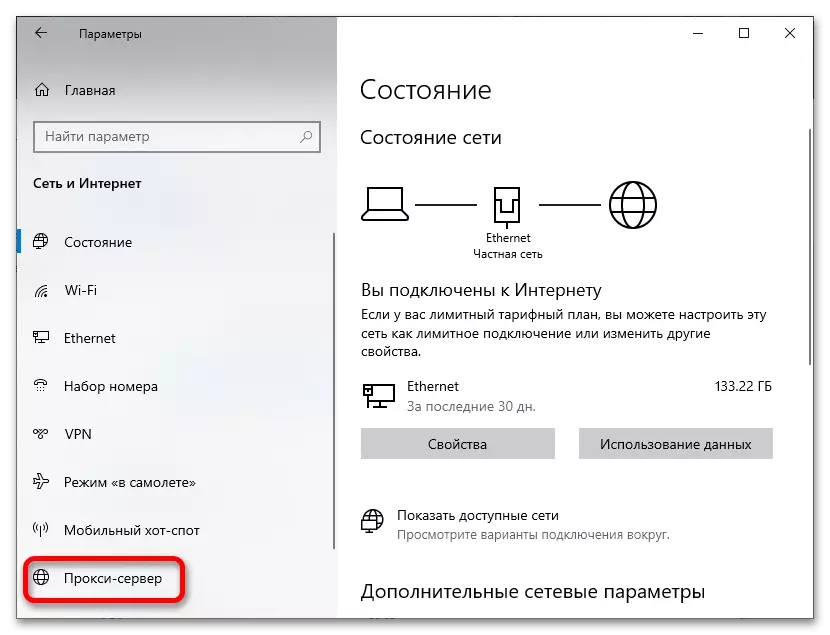
Dull 2: "Panel Rheoli"
Mae'r cyfarwyddyd o'r erthygl is-adran hon yn berthnasol nid yn unig ar gyfer Windows 10, ond hefyd ar gyfer Windows 8, Windows 7.
- Defnyddiwch y Cyfuniad Allweddol Win + R. Yn y ffenestr a fydd yn ymddangos ar ôl hynny, nodwch y gorchymyn rheoli a chliciwch OK.
- Tra yn y modd gwylio o'r enw "mân eiconau", agorwch y ddewislen "Prowser Eiddo".
- Ewch i'r tab "Connections", ac yna agorwch y categori "Setup Rhwydwaith", sy'n cyfuno'r gosodiadau cysylltiad rhyngrwyd.
- Tynnwch y marc blwch gwirio "Defnyddiwch weinydd dirprwy ar gyfer cysylltiadau lleol", cymhwyso'r newidiadau a wnaed i'r cyfluniad trwy glicio ar "OK".